Bagaimana Cara Cepat Memindahkan Google Authenticator ke Ponsel Baru? Panduan Langkah-demi-Langkah Lengkap
Apa itu Google Authenticator?
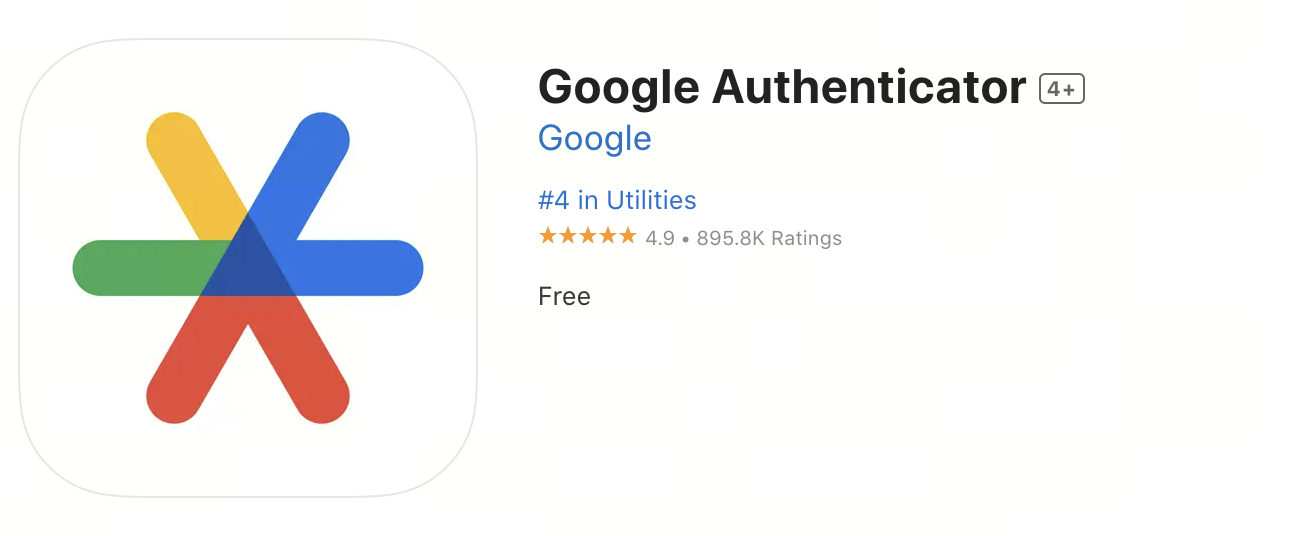
Google Authenticator adalah alat otentikasi dua faktor (2FA) yang digunakan untuk menghasilkan kode verifikasi dinamis (TOTP). Ini dapat secara signifikan meningkatkan keamanan akun dan banyak digunakan untuk perlindungan login di platform seperti email, bursa, dan media sosial.
Mengapa mentransfer Authenticator ke ponsel baru?
Banyak orang lupa untuk menyinkronkan autentikator saat beralih ke telepon baru, yang dapat mengakibatkan ketidakmampuan untuk masuk ke akun mereka. Untuk mencegah penguncian akun, kita harus menyelesaikan transfer Google Authenticator sementara telepon lama masih tersedia.
Persiapan sebelum transfer
Sebelum Anda mulai, harap pastikan:
- Telepon lama masih bisa digunakan dengan normal dan bisa membuka autentikator.
- Telepon baru sudah mengunduh dan menginstal aplikasi Google Authenticator (cukup cari "Google Authenticator" di App Store atau Google Play).
- Siapkan informasi login untuk akun Anda, terutama untuk platform yang memiliki 2FA diaktifkan (seperti Gmail, Gate, Binance, dll.).
Disarankan untuk menggunakan tangkapan layar atau kertas dan pena untuk mencatat informasi pengikatan akun untuk referensi di masa mendatang.
Cara mentransfer akun di Google Authenticator
Langkah-langkahnya adalah sebagai berikut:
1. Buka Google Authenticator di ponsel lama Anda: Klik ikon "menu" di sudut kiri atas (tiga garis), dan pilih "Transfer akun."
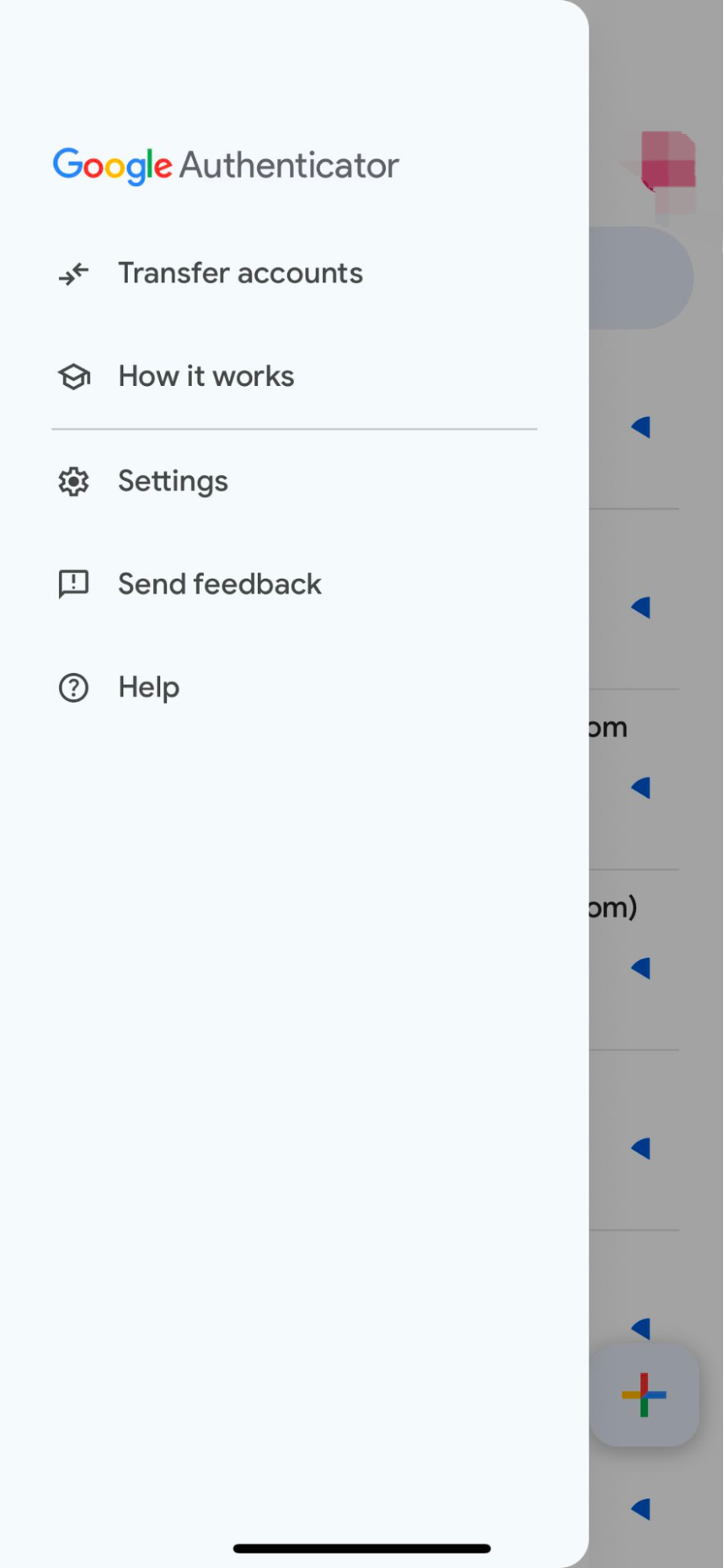
2. Pilih "Ekspor Akun": Pilih akun yang ingin Anda transfer sesuai dengan petunjuk (pemilihan ganda diperbolehkan), dan kemudian klik "Berikutnya".
3. Sistem akan menghasilkan kode QR: Kode QR ini berisi informasi 2FA untuk semua akun yang dipilih.
4. Buka Google Authenticator di ponsel baru Anda: Ketuk "Mulai", kemudian pilih "Impor dari akun yang ada" atau "Pindai Kode QR."
5. Pindai kode QR di ponsel lama: Setelah pemindaian selesai, ponsel baru akan menyelesaikan transfer akun.
6. Konfirmasi sukses: Kode verifikasi akan muncul segera di perangkat baru, dan disarankan untuk mencoba masuk ke platform layanan yang terikat untuk pengujian segera.
7. Hapus data Autentikator dari ponsel lama (opsional): Pastikan ponsel baru berfungsi dengan baik sebelum menghapus informasi pengikatan di perangkat lama.
Pertanyaan yang Sering Diajukan dan Tindakan Pencegahan
- Apa yang harus dilakukan jika ponsel lama hilang: Disarankan untuk segera melalui proses "Pemulihan Akun" di platform dan memberikan identifikasi untuk解除 2FA 绑定.
- Apakah Google Authenticator memiliki fitur cadangan: versi baru mendukung cadangan cloud (memerlukan penghubungan akun Google) untuk mencegah kehilangan data.
- Dapatkah digunakan di beberapa ponsel pada saat yang sama: Secara prinsip, berbagi Authenticator di beberapa perangkat tidak disarankan, tetapi secara teknis dapat disinkronkan dengan memindai kode QR yang sama.





